Sådan streames Origin-spil over Steam

Sådan streames Origin-spil som Sims 4 eller SimCity via Steam.
En af de funktioner, du måske bemærker i Steam, hedder “Shader Pre-Caching”, dog har funktionen kun en lille beskrivelse og kan være lidt svær at forstå. Ifølge funktionsbeskrivelsen "tillader Shader Pre-Caching Steam at downloade prækompilerede GPU-shaders, der matcher din systemkonfiguration. Dette gør det muligt for Vulkan- og OpenGL-spil at indlæse hurtigere og forbedre framerate-stabiliteten under gameplay. Hvis det er aktiveret, vil Steam indsamle shaders fra dit system, når det er nødvendigt. Aktivering af denne funktion kan muligvis øge forbruget af disk og båndbredde en smule."
Shaders er funktioner, der bruges til at beregne farverne på pixels i grafiksoftware såsom videospil. For spil, der bruger enten Vulkan- eller OpenGL-grafik-API'erne, kompileres disse shaders generelt, når spillet lanceres første gang, hvorefter de cachelagres af grafikdriveren.
Steams "Shader Pre-Caching"-system analyserer din computers grafikhardware og downloader og prækompilerer automatisk shaders, før du nogensinde starter spillet. Denne tilgang reducerer den første indlæsningstid for relevante spil, såvel som potentielt at øge eller tilbyde mere stabil ydeevne. Denne funktion kommer på bekostning af en lille mængde båndbredde og harddiskforbrug.
Naturligvis skal shaderne downloades; desuden, hver gang et relevant spil lukker, sendes en lille anonymiseret præstationsrapport til Steam. Med hensyn til harddiskbrug ser de fleste brugere kun nogle få megabyte, der bliver brugt af funktionen. Et lille antal brugere har rapporteret, at flere gigabyte er blevet brugt til shaders.
Sådan deaktiveres Shader Pre-Caching
Hvis du er på et netværk med et stramt datadæksel, eller hvis du kun har en lille mængde lagerplads tilbage, vil du måske deaktivere Shader Pre-Caching. For at gøre det skal du klikke på "Steam" i øverste venstre hjørne af Steam-hovedvinduet og derefter klikke på "Indstillinger" i rullemenuen.
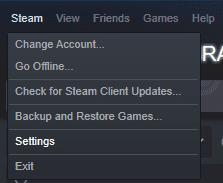
Åbn Indstillingerne ved at klikke på "Steam" i øverste venstre hjørne af Steam-hovedvinduet og derefter klikke på "Indstillinger".
Når du er i Steams indstillinger, skal du skifte til Shader Pre-Caching-fanen nederst på fanelisten. Der er to muligheder "Aktiver Shader Pre-Caching" og "Tillad baggrundsbehandling af Vulkan shaders". "Tillad baggrundsbehandling af Vulkan shaders" konfigurerer Steam til at behandle shaders, selvom din computer ikke er fuldstændig inaktiv, dette kan være nyttigt, hvis du vil have shaderne til at prækompilere, mens du downloader et spil.
Hvis du dog vil deaktivere Shader Pre-Caching, skal du blot fjerne markeringen i afkrydsningsfeltet "Aktiver Shader Pre-Caching". Klik på "OK" i nederste højre hjørne for at gemme ændringerne.
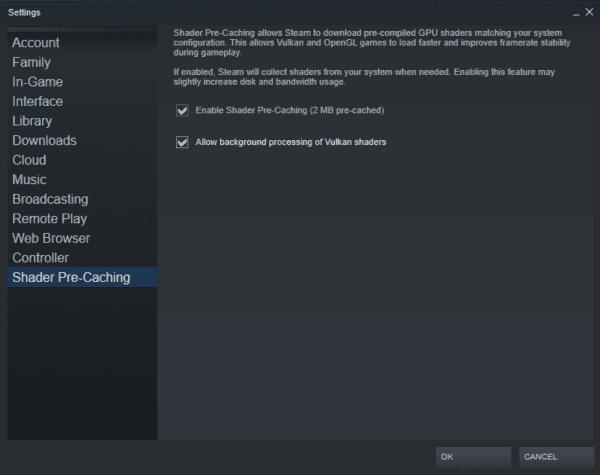
På fanen Shader Pre-Caching i Steam-indstillingerne skal du fjerne fluebenet "Aktiver Shader Pre-Caching".
Sådan streames Origin-spil som Sims 4 eller SimCity via Steam.
En af de funktioner du måske bemærker i Steam hedder "Shader Pre-Caching", dog har funktionen kun en lille beskrivelse og kan være lidt
Hvis du har flere harddiske i din spillecomputer, er det meget muligt, at du har konfigureret mere end én af dem til at kunne bruges som en Steam Lær hvordan du flytter installationsmappen til et Steam-spil til en anden placering på vores harddisk køre med disse trin.
Hvis du er en pc-spiller, har du sandsynligvis Steam installeret, da det er den mest populære butik for pc-spil. Hvis du regelmæssigt spiller spil på din computer, konfigurerer du Steam til at starte automatisk i Microsoft Windows med disse trin.
Steam er en af, hvis ikke den mest populære spilplatform i verden. Der er tusindvis af spil tilgængelige på den, og dusinvis flere tilføjes hver dag.
Hvis du er en pc-spiller, har du næsten helt sikkert Steam installeret på din computer. Steam er den største butik for pc-spil. Når du åbner Steam, er det
Når du spiller spil på Steam, vil du måske lejlighedsvis bruge en webbrowser. Måske vil du tjekke en guide eller købe noget DLC til dit spil. Du lærer, hvordan du tilpasser Steam til din smag, ved at ændre startsiden for overlejringsbrowseren i spillet med disse trin.
Hvis du er på udkig efter at opgradere dit setup, skal du tjekke denne liste over vigtigt udstyr til gamere for at forbedre din spilleoplevelse.
Leder du efter måder at opgradere PS5 intern lagring? Dette er den bedste guide, du kan finde på nettet om PS5-lagringsopgradering.
Hyppige Steam-nedbrud på PC kan have en række årsager. Her er 9 mulige løsninger, der kan hjælpe dig med at komme tilbage til gaming.
Steam Deck er en kraftfuld håndholdt enhed, der giver dig mulighed for at spille PC-spil på farten. En af de største fordele ved at bruge Steam Deck til at spille emulerede spil
Find ud af, hvordan du løser fejlen "Kunne ikke tilslutte til server" med fejl kode 4008, når du prøver at spille Warhammer 40,000: Darktide, og lær hvorfor denne fejl opstår..
Find vores liste over de 8 bedste trådløse hovedtelefoner, du kan vælge afhængigt af dit budget, livsstil og behov.
Hvis du løber tør for intern lagerplads på din Sony PlayStation 5 eller PS5, vil du måske vide om PS5 NVMe kravene for lagerudvidelse
Evnen til at spille spil på dit foretrukne sprog kan forbedre din spiloplevelse markant med EA-appen, hvilket gør den mere fordybende og
Mange grunde kan få dig til at skjule spillene i dit Steam-bibliotek for dine venner. Hvis du har et guilty pleasure-spil eller ikke ønsker, at andre skal se hvornår
Uanset om du ejer en Xbox One, Xbox One S eller en Xbox One X, vil du være på udkig efter fremragende spil at spille. Også selvom Sonys PS4 og PS4 Pro godt kan















